Sony Xperia XA Dual SIM F3112 Black: Видео
Видео: Sony Xperia XA Dual SIM F3112 Black
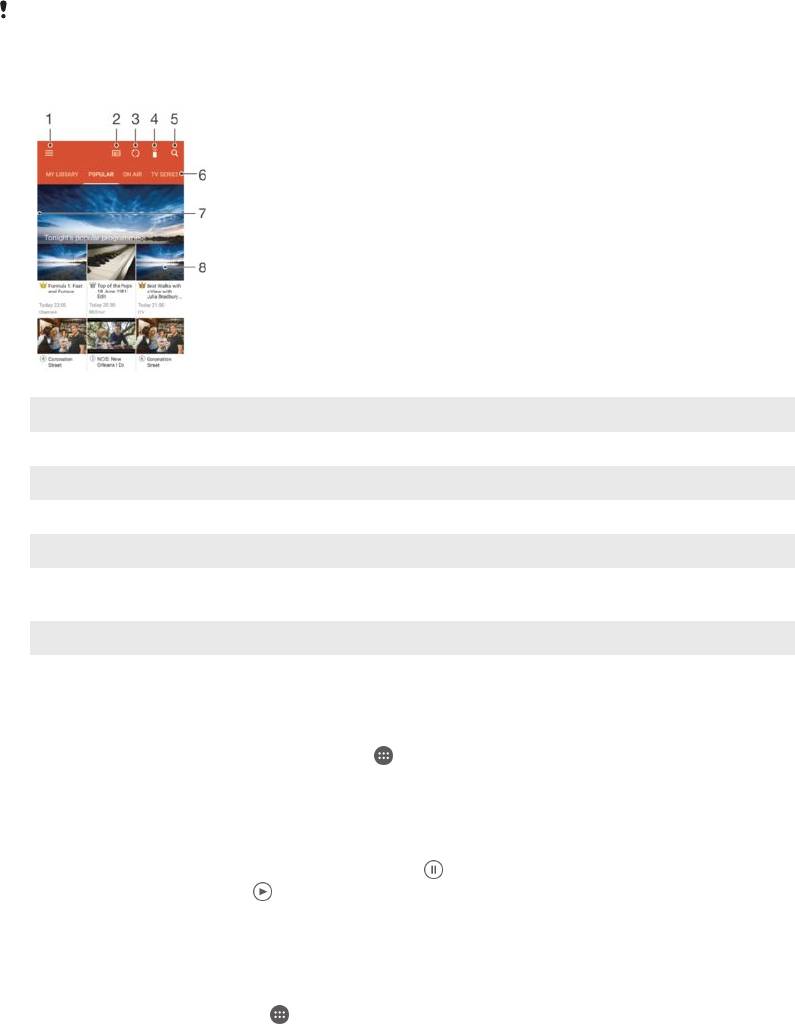
Видео
Просмотр видео в приложении «Видео»
Используйте приложение «Видео» для воспроизведения фильмов и других видео, сохраненных
или загруженных на устройство. Приложение «Видео» также позволяет получать изображения
афиш, краткое описание сюжета, сведения о жанре и режиссере для каждого фильма. Кроме того,
вы можете воспроизводить фильмы на других устройствах, подключенных к той же сети.
В приложении «Видео» можно воспроизводить не все видеофайлы.
1 Вызов меню начального экрана приложения
2 Просмотр программы передач
3 Обновление содержимого
4 Дистанционное управление
5 Поиск контента
6 Переключение между режимами просмотра материалов библиотеки, популярных программ, программ в эфире,
сериалов, фильмов и рекомендуемых программ
7 Перетащите левый край экрана вправо, чтобы открыть меню, просмотреть содержимое или настроить параметры
8 Коснитесь программы для просмотра подробных сведений и связанных материалов
Воспроизведение видео в приложении «Видео»
1
Перейдите на Начальный экран и коснитесь , затем найдите и коснитесь Видео.
2
Найдите видео, которое вы хотите воспроизвести, и коснитесь его. Если видео не
отобразилось на экране, перетащите левый край экрана вправо, чтобы открыть меню
начального экрана приложения «Видео», затем найдите нужное видео и коснитесь его.
3
Чтобы показать или скрыть элементы управления, коснитесь экрана.
4
Чтобы приостановить воспроизведение, коснитесь
. Чтобы продолжить
воспроизведение, коснитесь
.
5
Для перемотки назад перетащите метку на шкале времени влево. Для перемотки вперед
перетащите метку на шкале времени вправо.
Изменение параметров приложения «Видео»
1
На Начальный экран коснитесь
, затем найдите и коснитесь Видео.
2
Перетащите левый край экрана вправо, чтобы открыть меню начального экрана Видео,
затем коснитесь Настройки.
3
Осуществите изменение параметров по желанию.
110
Это Интернет-версия документа. © Печать разрешена только для частного использования.
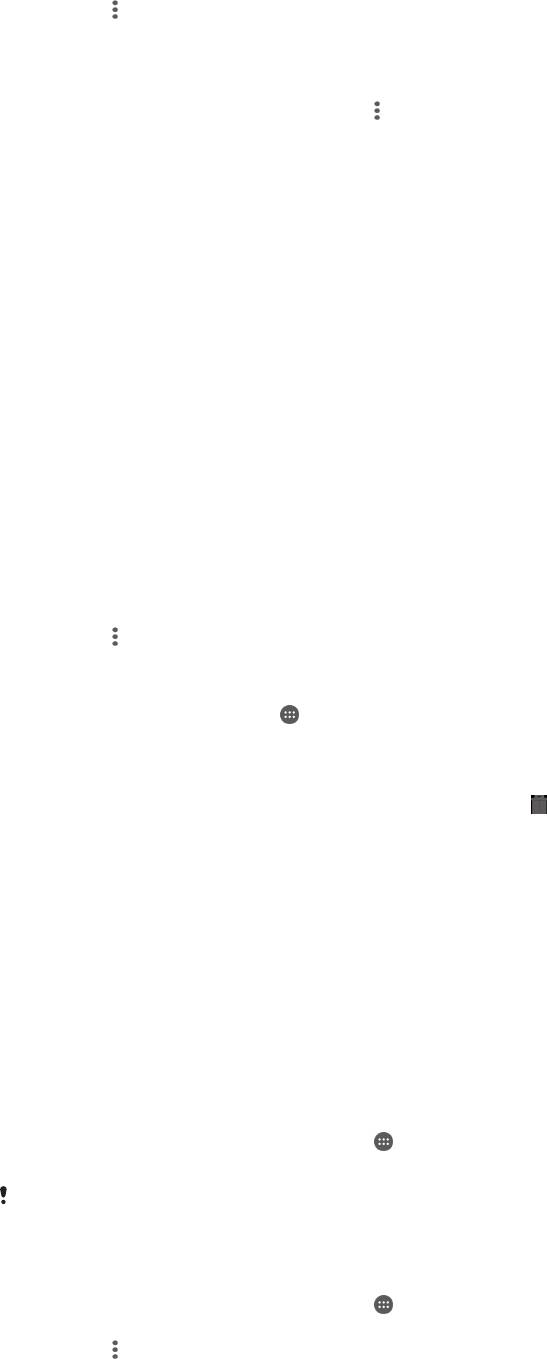
Изменение параметров звука во время воспроизведения видео
1
При воспроизведении видео коснитесь экрана, чтобы отобразить элементы управления.
2
Коснитесь > Параметры звука, затем измените требуемые параметры.
3
По завершении коснитесь OK.
Обмен видео
1
Во время воспроизведения видео коснитесь , затем коснитесь Обменяться.
2
Коснитесь приложения, которое нужно использовать для передачи выбранного видео,
затем выполните соответствующие действия для его отправки.
Передача видеосодержимого на ваше устройство
Прежде чем начать пользоваться приложением «Фильмы», рекомендуется передать на
устройство фильмы, телепрограммы и прочие видеозаписи с других устройств, например с
компьютера. Это можно сделать несколькими способами:
•
®
Только для Windows
: Подключите устройство к компьютеру с помощью кабеля USB и перетащите
видеофайлы напрямую при помощи диспетчера файлов на компьютере. См.
раздел
Управление файлами с помощью компьютера
на странице 133.
•
®
®
Если вы пользуетесь ПК или компьютером Apple
Mac
, можно применять Xperia™ Companion для
упорядочивания содержимого и передачи видеофайлов на ваше устройство.
Управление видео
Получение информации о фильме вручную
1
Убедитесь, что на устройстве включена передача данных.
2
Во время воспроизведения видео коснитесь экрана, чтобы отобразить элементы
управления.
3
Коснитесь
> Сведения.
Удаление видео
1
На начальном экране коснитесь
, затем найдите и коснитесь Видео.
2
Перетащите левый край экрана вправо, чтобы открыть меню начального экрана
приложения "Видео", затем просмотрите различные категории и найдите видеофайл,
который нужно удалить.
3
Коснитесь миниатюры видео и удерживайте ее, затем коснитесь
.
4
Коснитесь Удалить еще раз для подтверждения.
Приложение «Создатель фильмов»
Приложение Xperia™ «Создатель фильмов» автоматически создает короткие видео длиной
примерно 30 секунд с помощью существующих фотографий и видео. Это приложение
автоматически определяет шкалу времени для создания фильма. Например, оно может взять
подборку фотографий и видео с субботней прогулки или за случайно выбранный семидневный
период и создать из них фильм. Когда этот фильм в стиле репортажа будет готов, вы получите
уведомление. Его можно отредактировать по своему вкусу. Например, вы можете отредактировать
заголовок, удалить некоторые сцены, поменять музыку и добавить другие фотографии и видео.
Открытие приложения Movie Creator
1
Перейдите на Начальный экран и коснитесь
.
2
Найдите и коснитесь Movie Creator.
Если на вашем устройстве не сохранено никаких фотографий или видео, при открытии
приложения Movie Creator не откроется доступа ни к каким функциям.
Включение уведомлений Movie Creator
1
Перейдите на Начальный экран и коснитесь
.
2
Найдите и коснитесь Movie Creator.
3
Коснитесь
, затем коснитесь Настройки и отключите Уведомления.
111
Это Интернет-версия документа. © Печать разрешена только для частного использования.
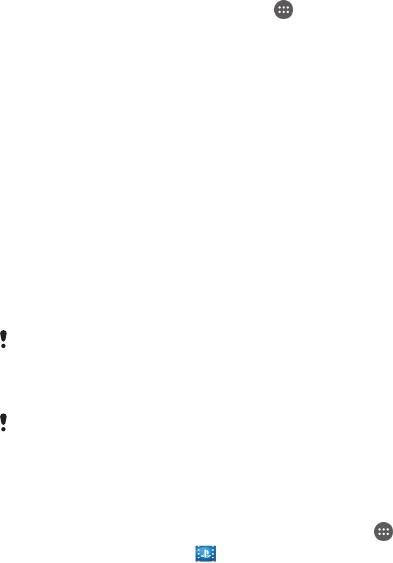
Отключение приложения Movie Creator
1
Коснитесь Начальный экран на .
2
Найдите и коснитесь Настройки > Приложения.
3
Найдите и коснитесь Movie Creator > ВЫКЛЮЧИТЬ.
Служба PS Video
Служба PS Video позволяет покупать или брать напрокат видео или телепередачи для просмотра
®
не только на вашем устройстве Android™, но и на ПК, игровых приставках PlayStation
Portable
®
®
®
®
(PSP
), PlayStation
3, PlayStation
4 и PlayStation
Vita. Сделайте выбор из коллекции
голливудских премьер, боевиков, комедий, классических фильмов и фильмов других жанров.
Если вы хотите купить или взять напрокат фильмы, используя службу PS Video, необходимо
создать учетную запись Sony Entertainment Network. Или можно использовать сетевую учетную
запись PlayStation®, если она у вас есть.
Если у вас устройство с несколькими пользователями, вы должны войти в систему в
качестве владельца, то есть основного пользователя, чтобы воспользоваться службой PS
Video.
Сеть Sony Entertainment Network со службой PS Video доступна не во всех странах.
Применяются дополнительные условия.
Начало работы с PS Video
1
Перейдите на Начальный экран и коснитесь
.
2
Найдите и коснитесь и следуйте инструкциям на экране, чтобы начать работу с PS
Video.
112
Это Интернет-версия документа. © Печать разрешена только для частного использования.
Оглавление
- ™
- Содержание
- Начало работы
- Безопасность устройства
- Основы
- Загрузка приложений
- Интернет и сети
- Синхронизация данных на устройстве
- Основные параметры
- Ввод текста
- Вызовы
- Контакты
- Передача сообщений и чат
- Электронная почта
- Музыка
- FM-радио
- Камера
- Фотографии и видео в Альбоме
- Видео
- Связь с устройствами
- Интеллектуальные приложения и функции, экономящие ваше время
- Путешествия и карты
- Календарь и будильник
- Специальные возможности
- Поддержка и обслуживание


